Le Terminal Linux
- Les 7 meilleurs émulateurs de terminaux pour Linux
- 10 outils de ligne de commande pour l'analyse de données sous Linux
- Télécharger maintenant :Aide-mémoire SSH
- Aide-mémoire des commandes Linux avancées
- Tutoriels de ligne de commande Linux
Nous arrivons presque à la fin de notre calendrier de l'avent de 24 jours pour les jouets en ligne de commande Linux. J'espère que vous avez suivi, mais si ce n'est pas le cas, recommencez au début et progressez. Vous trouverez de nombreux jeux, divertissements et curiosités pour votre terminal Linux.
Et même si vous avez peut-être déjà vu des jouets de notre calendrier, nous espérons qu'il y aura au moins une nouveauté pour tout le monde.
Aujourd'hui, nous allons doubler le jeu d'hier, MPlayer, et en ajouter un de plus, youtube-dl .
Comme son nom l'indique, youtube-dl est un utilitaire de ligne de commande pour télécharger des vidéos YouTube, mais il peut également capturer des vidéos à partir d'un certain nombre d'autres sites, et c'est une application très complète avec une documentation complète pour faciliter l'acquisition de vidéos. Remarque :veuillez ne pas utiliser youtube-dl dans tout contexte qui violerait les lois sur le droit d'auteur dans votre juridiction.
youtube-dl est sous licence dans le cadre d'une cession de domaine public connue sous le nom de Unlicense qui est similaire à CC0 de Creative Common. Il existe des avis juridiques intéressants sur la place de la dédicace au domaine public dans le paysage open source, mais elle est généralement considérée comme compatible avec les licences open source existantes, même par les organisations qui ne recommandent pas son utilisation.
Dans sa forme la plus simple, nous allons utiliser youtube-dl pour saisir une vidéo à lire dans notre terminal. Tout d'abord, installez-le en utilisant une méthode adaptée à votre distribution. Pour moi, dans Fedora, c'était empaqueté dans mes dépôts, donc l'installation était aussi simple que :
$ sudo dnf install youtube-dlEnsuite, prenons une vidéo. YouTube vous permet d'effectuer une recherche par licence. Aujourd'hui, nous allons donc jeter un œil à une vidéo de cheminée de Gemmy's Videos disponible sous une licence d'attribution Creative Commons. Pour les vidéos YouTube, vous pouvez télécharger avec l'ID de fichier seul, comme celui-ci, et nous spécifierons également un nom de fichier de sortie. J'ai intentionnellement choisi une courte vidéo, car les longues vidéos peuvent devenir assez volumineuses !
$ youtube-dl pec8P5K4s8c -o fireplace.mp4Si vous n'avez pas installé MPlayer hier, continuez et faites-le, et vous devrez peut-être installer libcaca également pour votre système si vous ne l'avez pas installé auparavant. Si vous utilisez simplement MPlayer pour lancer la vidéo à partir de la ligne de commande telle quelle ($ mplayer cheminée.mp4 ), il jouera, mais dans une fenêtre qui lui est propre ; pas exactement ce que nous recherchions.
Tout d'abord, j'ai défini mon libcaca paramètres pour le forcer à utiliser ncurses en tant que pilote d'affichage, en gardant la sortie dans mon terminal, avec :
$ export CACA_DRIVER=ncursesEnsuite, j'ai effectué un zoom arrière dans mon terminal (plus il y a de "pixels", mieux c'est), et j'ai lu le fichier avec ce qui suit (forçant l'utilisation de libcaca et faire taire la sortie de texte de MPlayer):
$ mplayer -really-quiet -vo caca fireplace.mp4Et voilà !
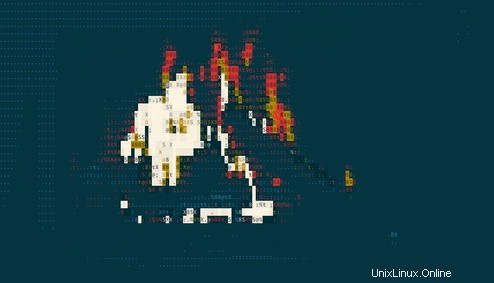
Avez-vous un jouet de ligne de commande préféré que nous aurions dû inclure ? Il est un peu tard pour soumettre une suggestion pour cette année, mais nous aimerions toujours proposer des jouets en ligne de commande sympas pour la nouvelle année. Faites-le moi savoir dans les commentaires ci-dessous, et je vais vérifier. Et dites-moi ce que vous avez pensé de l'amusement d'aujourd'hui.
Assurez-vous de vérifier le jouet d'hier, écoutez la radio sur le terminal Linux et revenez demain pour un autre !